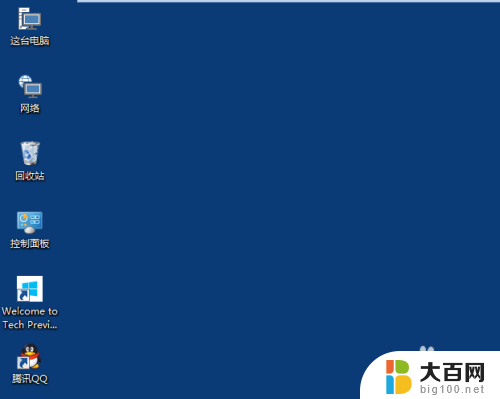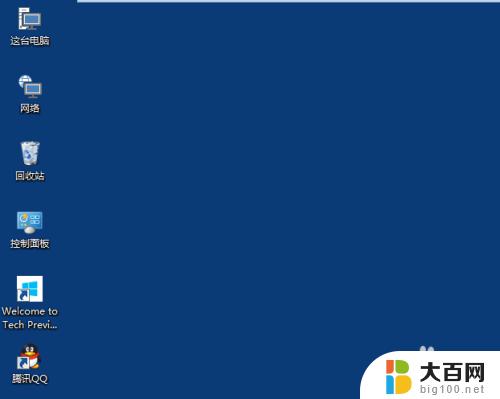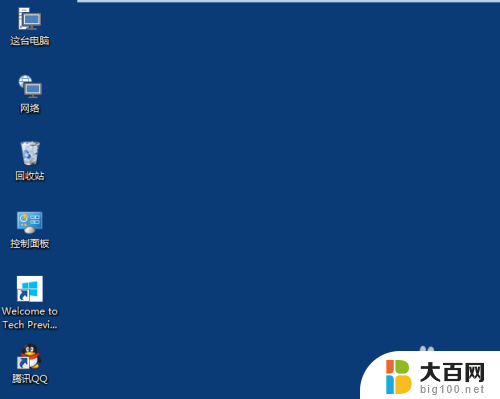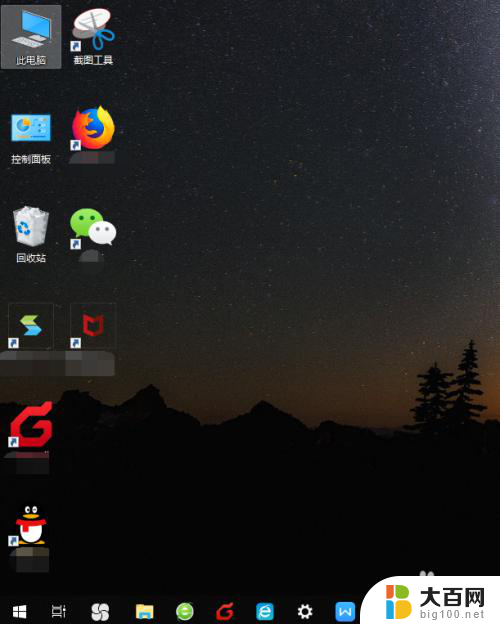win10怎么把桌面图标调小 Win10桌面图标大小调整方法
更新时间:2023-11-27 14:00:15作者:xiaoliu
win10怎么把桌面图标调小,Win10作为目前最新的操作系统,其桌面上的图标大小也引起了不少用户的关注,有些用户觉得桌面上的图标太大,占据了过多的空间,影响了整体的美观性和使用体验。如何调整Win10桌面图标的大小呢?Win10提供了简单且方便的方法来调整桌面图标的大小。以下将介绍一种简单的方法,帮助您轻松调整Win10桌面图标的大小,让您的桌面更加整洁和舒适。
具体方法:
1.打开电脑进入Win10系统的时候,发现桌面图标变小了,如下图所示。

2.在Win10系统桌面空白处右键,将鼠标移动到查看上面。在选择大图标,选择后,桌面图标就会变得很大,如下图所示。

3.选择大图标后,整个Win10系统的桌面图标都变大了。如下图所示。

以上就是 Win10 如何将桌面图标调小的全部内容,需要的用户可以根据小编的步骤进行操作,希望本文对大家有所帮助。